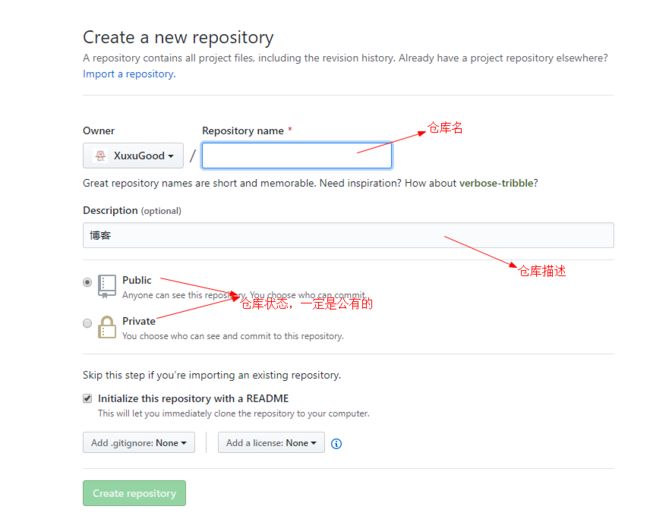Hexo博客+Next主题深度优化与定制
写在前面
环境准备
在安装 hexo 框架之前,我们需要先安装该框架的依赖环境:
- Node.js
- Git
因为 Hexo 博客框架就是基于 Node.js 渲染的,所以必须要先安装 Node.js 环境,我们可以去Node.js中文官网下载,如图
安装地址
一般我们是在 windows 或者 macOS 环境下作为本机操作的,所以下载对应的安装包就可以了,下载好后一路点 next 下一步就完成了,这个没什么问题。
然后我们需要安装一下 Git,Git 主要是帮助我们部署到 Github Pages 静态仓库上以域名形式访问。
安装 Git 的话,如果是 windows 系统,可以直接去Windows的Git下载地址去下载,如果是 macOS 的话,也可以在这里下载。当这些环境都部署好之后,就可以开始我们的 hexo 博客安装啦!
Windows的Git下载地址
MacOS的Git下载地址
安装 Hexo 和 Next
安装 hexo
本文安装环境为 windows10,所以以下都以 windows 操作系统下安装为例。
- 很多命令既可以使用 windows 的 cmd 命令行来完成,也可以使用刚才安装好的 Git 命令行工具 Git Bash 来完成,但是在 cmd 中部分命令会出现一些问题,建议只使用 Git Bash 来执行命令。
- Hexo 不同版本之间有差别,要注意自己安装的版本是哪个版本(跟着本文走就没问题啦),如果修改样式的话注意网上教程的 Hexo 版本差异。
- Hexo 安装好后有 2 种
_config.xml文件,一个是 hexo 站点根目录下的全局
_config.xml文件,还有一种是每个主题 theme 下的各自的
_config.xml文件,注意区分二者,后面会详细说到。
安装 hexo
依然是在 GitBash 中操作,输入以下命令,等待安装完成。
$ npm install -g hexo-cli
创建 hexo 文件夹
在电脑某个位置创建一个名为 hexo 的文件夹(当然名字可以随便取),比如我个人的就是 E:\blog\hexo ,由于这个文件夹是你以后存放博客代码和文章的地方,所以最好不要乱放,然后我们在 GitBash 中使用 cd 命令移动到创建好的文件夹中。
$ cd /e/blog/hexo
初始化 hexo
在上面 cd 到创建的文件夹后,输入以下命令进行初始化
$ hexo init
这个命令执行的时间非常长,主要是初始化 hexo 博客中的文件夹,包括 hexo 博客内置的各种 node_modules 组件等等,所以耐心的稍等一下!如果初始化失败建议删除文件夹内容后重试。
初始化完成后,我们打开刚才创建的文件夹,会发现里面包含如下文件夹:
注意,其中有一个_config.xml文件,这个我们叫做站点根目录配置文件,里面的初始内容如下:(附上中文介绍)
# Hexo Configuration
## Docs: https://hexo.io/docs/configuration.html
## Source: https://github.com/hexojs/hexo/
# Site 站点主配置
title: Hexo # 网站标题
subtitle: # 网站副标题
description: # 网站描述
keywords: # 可以不填写保持默认
author: John Doe # 网站拥有者昵称
language: # 网站语言设置,一般根据依赖的主题而定
timezone: # 网站时区设置,一般不填写保持默认
# URL地址链接设置
url: http://yoursite.com # 网站url设置
root: / # 网站根目录链接
permalink: :year/:month/:day/:title/ # 文章链接,默认是按照 /年/月/日/文章标题 设置的链接
permalink_defaults: # 默认链接形式
# Directory 网站主要目录,这里一般不做改动
source_dir: source
public_dir: public
tag_dir: tags
archive_dir: archives
category_dir: categories
code_dir: downloads/code
i18n_dir: :lang
skip_render:
# Writing 网站文章设置,同样一般不做改动
new_post_name: :title.md # File name of new posts
default_layout: post
titlecase: false # Transform title into titlecase
external_link: true # Open external links in new tab
filename_case: 0
render_drafts: false
post_asset_folder: false
relative_link: false
future: true
highlight:
enable: true
line_number: true
auto_detect: false
tab_replace:
# Home page setting 主页设置,一般不做改动
index_generator:
path: ''
per_page: 10
order_by: -date # 首页文章排序,默认是按照文章日期递减
# Category & Tag 分类设置,一般不做改动
default_category: uncategorized
category_map:
tag_map:
# Date / Time format 日期设置,一般不做改动
date_format: YYYY-MM-DD
time_format: HH:mm:ss
# Pagination 导航页设置,一般不做改动
per_page: 10 # 设置每页展示多少文章
pagination_dir: page
# Extensions 使用的主题名称,可以在这里切换
theme: next # 此处切换主题名称
# Deployment 部署,一般选择部署到Github上
deploy:
type:
其实到这里来说,我们的 hexo 博客已经做好了!不信?我们执行下面命令看看:
//cd到根目录执行
$ hexo g
$ hexo s
然后我们打开浏览器,输入 http://localhost:4000 ,是不是惊奇的发现已经完成了?
[外链图片转存失败,源站可能有防盗链机制,建议将图片保存下来直接上传(img-32wcShyT-1573805650586)(https://s2.ax1x.com/2019/10/21/KlAJFH.png)]
等….等一下,页面怎么是英文的???!
别慌,上面提到配置文件的时候已经说到是语言没有修改了,我们可以打开 hexo 目录下的 themes 文件夹,发现里面有一个 landscape 文件夹,没错,你刚才看到的默认主题就是这个名叫 landscape 的主题,这个主题是 hexo 博客自带的默认主题,当然我们可以下载其它主题来代替它,具体方式在后面会介绍。
然后我们先来分析一下这个 landscape 主题文件夹:
注意这里面有一个 _config.xml 配置文件,其实上面已经强调过,这个跟前面的站点根目录下配置文件同名,但是这个配置文件是在主题目录下的,那么这个配置文件我们一般就叫做主题配置文件,基本每个 hexo 博客第三方主题下面都会有这个配置文件,所以主题配置文件是一种统称。
里面的初始内容我们暂时不管(因为不同主题的配置文件内容不一样,反正我们又不使用这个主题~)。
先来看看上面的 languages 文件夹,一看就懂,都知道这就是网站语言配置文件,好,我们进去看一下,噢~里面的 zh-CN 和 zh-TW 可不就是中文吗。其中 zh-CN 指的是简体中文,zh-TW(湾湾)是繁体中文,欧克。然后我们再去站点根目录下,注意这里是 站点根目录下(hexo/_config.xml)的配置文件中(千万别懵逼了),将这里:
# Site 站点主配置
title: sanarous教你搭建Hexo博客 //网站标题修改
subtitle: so easy~ //副标题修改
description: //网站描述
keywords: hexo,next,Java,博客 //网站关键字,用英文逗号分开
author: Sanarous //此处填写你自己的昵称
+ language: zh-CN //这里改成上面在主题配置文件中看到的语言名字,注意英文冒号:后面有一个空格
timezone: //网站时区,保持默认就可以了
更改完后,我们回 GitBash 命令行,输入以下命令:
$ hexo g && hexo s
再重新打开浏览器刷新,是不是页面语言变成中文的了!
好吧,现在先说一下上面的命令中的 hexo s && hexo g 是什么东西,hexo s 是启动 hexo 服务的,可以理解为是 hexo serve 或者 hexo start ,一般都是简写为 hexo s ,而 hexo g 是重新生成 public 文件夹的命令,全称是 hexo generator ,那么 public 文件夹是什么呢?
别慌,我们回头看一下 hexo 文件夹目录:
看到这个 public 文件夹嘛,这个里面就是生成的所有静态文件,包括 html,css,js 文件以及图片等,稍微懂一些前端的人就知道这个文件夹就是你的博客被 node.js 渲染后生成的最终文件夹,这个文件夹中点开 index.html 就能看到你的博客页面了!简单点来说如果在本地修改了什么文件内容,可以使用 hexo g 命令重新生成一下public文件夹,那么这个文件夹只要修改了,再使用 hexo s 启动服务就可以看到页面变化了,当然 hexo s 本身就具有在线调试的功能,如果 hexo s 无法刷新页面修改内容,那么使用 hexo g && hexo s 就可以看到更改内容啦~
第一篇博客文章
博客基本框架完成后,我们做的第一件事就是创建第一篇个人博客啦!可以在 Gitbash 中 cd 到 hexo 根目录,使用如下命令:
hexo new "我的第一篇博客"
//或者可以简写为
hexo n "我的第一篇博客"
就可以在 hexo/source/_posts 文件下面新建一个 .md 文件,这个 .md 文件就是 Markdown 文件,所以我们写博客只要在本地编辑这个 Markdown 文件就可以了。Markdown 语法可以 Google 一下使用教程,比较简单并且实用。
将 Hexo 博客部署到 Github 上
- 为什么要部署到 Github上呢,当然是有以下原因:
- 因为 Hexo 博客都是静态文件,GithubPages 自身就支持静态文件。
- 免费方便,不用花一分钱就可以自己搭建一个自由的个人博客,并且没有服务器没有后台。
- 可以随意绑定自己的域名,并且可以一键开启 HTTPS,很方便。
- 数据绝对安全,github 可以恢复任意版本。
- 博客内容可以轻松打包、转移以及发布到其它平台。
- ……
在部署到 Github 之前,我们需要准备好自己的 Github 账号,Github 账号可以在 Github 官网注册。
Github官网
创建 Github 仓库
首先我们需要在 Github 上创建一个 repository,就是创建一个仓库的意思,在登录账号后首页就有一个显眼的 create new repository,点进去就可以看到了,注意名字必须为你的 Github用户名.github.io ,如下图:
不能设置为其它名字,只能用这个仓库名。这样设置以后,我们在不绑定域名的前提下,可以直接使用 http://Sanarous.github.io 来访问自己的个人博客,这样就相当于有一个个人域名,并且是永久免费的!
配置 SSH Key
如果是第一次在自己的本机上使用 Git 上传到 Github 上,那么必须配置 SSH key ,表示 Github 允许这台机器有权限使用 Git 上传代码到远端仓库。
我们可以在 GitBash 中使用 $ cd ~/.ssh 命令来查看本机已经存在的 ssh 密钥,如果是第一次使用会显示 No such file or directory ,如果不是的话,就需要用已经存在的密钥或者重新生成一份了。
然后输入
$ ssh-keygen -t rsa -C "邮件地址"
上面的邮件地址就是你的 Github 注册邮箱地址,在提示后连续回车,最终会生成一个文件在 C 盘用户目录下面
打开这个 .ssh 文件,里面存放了密钥,然后我们打开自己的 Github 个人主页,进入 个人设置 -> SSH and GPG keys -> New SSH key
上面的 Title 可以任意填写,下面的 key 注意要打开 .ssh 文件,将密钥复制进去
测试是否成功
使用如下命令:
$ ssh -T [email protected] # 注意邮箱地址不用改
如果提示 Are you sure you want to continue connecting (yes/no)? 点击yes,会显示
Hi Sanarous! You've successfully authenticated, but GitHub does not provide shell access.
看到这个信息就说明 SSH 已经配置成功!
配置 Git 提交的用户信息
上面配置成功后,我们就可以设置 Git 的全局用户信息了,这个信息设置当前 Git 命令上传代码的用户信息。
使用以下命令:
$ git config --global user.name "XuxuGood" // 你的github用户名,非昵称
$ git config --global user.email "[email protected]" // 填写你的github注册邮箱
配置完成后以后提交代码都是使用的这个用户信息进行提交的。
将 Hexo 博客部署到 Github 上
首先打开 hexo 站点的配置文件,找到 deloy 并填写如下配置:
文件位置:hexo/_config.xml
deploy:
type: git
repository: [email protected]:XuxuGood/XuxuGood.github.io.git # 用户名改成你自己的
branch: master
或者也可以写成这样:
deploy:
type: github
repository: https://github.com/XuxuGood/XuxuGood.github.io.git
branch: master
无论是哪种写法,此时直接执行 hexo d 的话一般会报如下错误:Deployer not found: github 或者 Deployer not found: git
原因是还需要安装一个插件 hexo-deployer-git ,我们可以在 Git 中 cd 到 hexo 根目录,并输入以下命令:
cd /e/hexo/
npm install hexo-deployer-git --save
然后我们可以使用 hexo clean && hexo g && hexo deploy 命令来完成一键部署到 Github 上。
安装 Next 主题
由于默认的主题 landscape 界面比较丑(当然魔改也是可以的),我们可以使用 Hexo 官方推荐的主题:https://hexo.io/themes ,如果喜欢这里面的某些主题,可以直接去上面主题对应的界面中的 Github 中下载(下载方式与稍后介绍的下载 Next 主题一样)。
目前在 Github 上 star 数量比较多的有 Next 主题、yillia 主题等,Next 主题基本占据了 Hexo 博客的半壁江山,并且 Next 主题集成功能较多,因此我下面只介绍 Next 主题的使用方式。
首先我们可以打开 Github,全局搜索 hexo-next ,我们会发现是有两个 star 数量比较高的:
注意上面说的版本关系,在 Next6 版本上其实增加了很多 Next5 需要手动配置的东西,并且 Next5 已经停止维护了,如果不太喜欢自己手动去配置的话,建议使用 Next6 版本。当然本博客使用的仍然是 Next5 版本,如果需要我的个性化设置的话也可以留言。
下面我们来安装 Next 主题。
下载 Next 主题
以下均以 Next6 版本为例,Next5 版本操作基本一样。
进入https://github.com/theme-next/hexo-theme-next
我们安装 Next6 版本的话,有两种方式:
- 在 GitBash 中 cd 到博客根目录下,然后使用 git clone 命令将 Next 仓库克隆到 hexo 目录下的
themes/next,即命令是git clone https://github.com/theme-next/hexo-theme-next.git themes/next - 直接在 Github 页面上选择绿色的按钮
Clone or Download,点击下载 zip 压缩包。
如果第一种方式比较慢的话,可以直接选择第二种方式直接下载,然后将下载好的压缩包解压后放在 E:\blog\hexo\themes\ 下面,git clone 的话也是在这个下面,下载好后的名字可以任取。
设置 hexo 博客为 Next 主题
在站点根目录下_config.xml配置文件中,找到如下代码并进行配置:
文件位置:hexo/_config.xml
# Extensions
## Plugins: https://hexo.io/plugins/
## Themes: https://hexo.io/themes/
- theme: landscape # 更改原始默认的主题名称,修改为如下
+ theme: hexo-theme-next # 此处填入你在themes目录下的next主题文件名
测试 Next 主题
在 GitBash 中输入
$ hexo clean && hexo g && hexo s
等待启动完成在浏览器中输入http://localhost:4000即可查看安装好的 Next 主题!
Next 主题基本功能配置
Next 主题安装好后的初始界面也是很简洁的,我们可以先设置一些常用功能。
首先为了防止懵逼,再次友情提醒:在这里修改的一律是主题配置文件 _config.xml ,目录是 hexo/themes/next/_config.xml ,千万不要走错地方了!
我们打开 _config.xml 主题配置文件对应一一修改。
override: false ,注意英文冒号
: 后面有一个空格,所有 yml 语法都是这样。
以下默认使用的文本编辑器为 notepad++、WebStorm 或者 sublime,主题使用的是 Next6 版本(注意 Next 官方会不断进行更新,所以下面的不一定都有效,因为官方正在不断集成更多功能,具体地可以自行在配置文件中探索~)
以下均在 hexo s 在线调试环境中进行修改~
网站favicon图标设置
favicon 图标相当于是网站的 logo 简化版,所以我们也可以给自己的网站添加一个 favicon 图标,使用notepad++、WebStorm 或者 sublime 打开配置文件后,使用 Ctrl+F 搜索 favicon
文件位置:hexo/themes/next/_config.xml
favicon:
small: /images/favicon-16x16-next.png # 网站小图标
medium: /images/favicon-32x32-next.png # 中等图标
apple_touch_icon: /images/apple-touch-icon-next.png # app_touch上显示图标
safari_pinned_tab: /images/logo.svg # 在Safari浏览器中显示图标
#android_manifest: /images/manifest.json # 安卓默认显示同普通情况下
#ms_browserconfig: /images/browserconfig.xml
网站 favicon 图标可以放到你的 next 主题目录下面的 source/images 中,然后按照上述相对路径方式引用,这里 favicon 图标不需要非得是 ico 格式的,也可以是 png 或其它图片格式。
如果是有第三方图床放图片链接的,也可以直接改成图片链接。
网站页脚小心心定义
在 Next5 版本中需要手动修改设置,但是在 Next6 中已经集成好这个功能了,搜索 footer,设置如下,就可以在页脚看到跳动的小心心啦
文件位置:hexo/themes/next/_config.xml
footer:
# 指定网站开始运行的年份,如果不指定,则默认为当前年份
since: 2019
# 在页脚年份和版权信息中间显示的图标
icon:
# 图标形状显示,可以参考 https://fontawesome.com/v4.7.0/icons 中的名字
# 官方建议使用 heart 图标,颜色设置为 #ff0000,这也显示的是跳动的心
name: heart
# 如果想要图标跳动,下面设置为 true
animated: true
# 改变图标颜色
color: "#ff0000"
关闭底部由 hexo 强力驱动的广告
由于默认的页面中 hexo 会在网页底部居中位置打个广告(要恰饭的嘛),但是官方还是很良心的在配置文件中设置了广告开关,还是在上面 footer 中,如下配置全部设置为 false 就可以关闭广告了。
powered:
# Hexo link (Powered by Hexo).
- enable: false
# Version info of Hexo after Hexo link (vX.X.X).
- version: false
theme:
# Theme & scheme info link (Theme - NexT.scheme).
- enable: false
# Version info of NexT after scheme info (vX.X.X).
- version: false
菜单栏设置
在配置文件中搜索 menu,找到如下:
menu:
home: / || home
#about: /about/ || user
#tags: /tags/ || tags
#categories: /categories/ || th
archives: /archives/ || archive
#schedule: /schedule/ || calendar
#sitemap: /sitemap.xml || sitemap
#commonweal: /404/ || heartbeat
# Enable/Disable menu icons.
menu_icons:
enable: true #表示是否显示菜单图标icons
badges: false # 显示每个菜单下面有多少个内容
其中 || 后面表示的 Fontawesome 中的图标名称,如果想要修改图标,可以去FontAwesome官网找自己喜欢的图标样式,前面部分 /about/ 是表示该菜单的相对链接,比如网站主页访问是 https://bestzuo.cn ,那么点击这个菜单栏的链接就变成了 https://bestzuo.cn/about/ 这种形式。
如果需要增加菜单栏的话,可以在 Gitbash 中输入以下命令:
hexo new page "photos"
//或者可以间写为如下形式
hexo n page "photos"
这样就会自动在 hexo/source 目录下生成一个文件夹,而且里面是一个 index.md 文件,Node.js 最终会把这个 md 文件渲染成 html 文件,所以菜单栏中内容就在这个 md 文件中写就可以,并且文章内支持 html 写法,所以具有很强的扩展性,创建之后,就需要在配置文件这个地方添加上新增菜单的名称以及链接格式和 FontAwesome 图标,然后打开 hexo/themes/next/languages/zh-CN.yml 文件,在 menu 下面按照格式汉化你的菜单栏名称~
Next主题四种风格设置
Next 主题支持四种内置风格,每个人喜欢的风格都不同,可以在基础风格上继续进行魔改。搜索 schema,找到如下代码:
# Schemes
scheme: Muse
#scheme: Mist
#scheme: Pisces
#scheme: Gemini
四种风格样式可以自己进行切换,可以在本地 hexo g && hexo s 后在线调试这个地方的代码,喜欢哪个就选哪个吧~
社交链接设置
社交链接主要是在侧边栏中展示的,一般都是自己的各种网站主页。搜索 social,找到如下代码:
#social:
#GitHub: https://github.com/yourname || github
#E-Mail: mailto:[email protected] || envelope
#Google: https://plus.google.com/yourname || google
#Twitter: https://twitter.com/yourname || twitter
#FB Page: https://www.facebook.com/yourname || facebook
#VK Group: https://vk.com/yourname || vk
#StackOverflow: https://stackoverflow.com/yourname || stack-overflow
#YouTube: https://youtube.com/yourname || youtube
#Instagram: https://instagram.com/yourname || instagram
#Skype: skype:yourname?call|chat || skype
后面的 yourname 改成你自己在对应网站的 ID,然后将前面的 # 注释去掉。其中 || 后面还是表示该链接前面的图标在 FontAwesome 中的名称,可以进行自定义修改。
友情链接设置
友情链接也是处于侧边栏中的,这里可以完全自定义内容,一般可以用来放社交圈子链接(不过一般博客都会单独做一个页面放其它人的博客友链)。搜索 links,找到如下配置
# Blog rolls
links_icon: link
links_title: Links
links_layout: block
#links_layout: inline
#links:
#Title: http://example.com/
这里可以添加你想要的友情链接,比如可以添加百度链接:
# Blog rolls
links_icon: link # 链接对应的Fontawesome图标名称
links_title: Links # 设置链接标题,可以自定义
links_layout: block # 图标布局方式,有inline和block两种
#links_layout: inline
links:
Baidu: https://www.baidu.com/
Github: https://github.com/
侧边栏设置
搜索 sidebar,找到如下配置
sidebar:
# Sidebar Position, available value: left | right (only for Pisces | Gemini).
# 此处设置只适用于Pisces或者Gemini风格
position: left
#position: right
# 侧边栏如何展示
display: post # 侧边栏在打开文章的时候显示
#display: always # 侧边栏不管在哪都显示
#display: hide # 隐藏侧边栏
#display: remove # 移除侧边栏
# Sidebar offset from top menubar in pixels (only for Pisces | Gemini).
offset: 12
# 设置返回页面顶部设置,只适用于Pisces或者Gemini风格,建议开启
b2t: true
# 显示浏览百分比,建议开启
scrollpercent: true
# Enable sidebar on narrow view (only for Muse | Mist).
onmobile: false
文章开启阅读更多按钮
如果不开启阅读更多按钮的话,默认是展示文章中所有内容的,这显然体验不好。
一般都会在文章中插入 这种注释形式表示首页展示到注释处为止。或者会使用如下官方配置文件中自带的方式。一般都推荐使用注释的方式,因为下面这种 auto_excerpt 方式不会保留前面的行文样式,但是注释方式会保留样式。
搜索 auto_excerpt,找到如下:
auto_excerpt:
enable: true
length: 150 #到多少字数后不显示
默认是关闭的,也就是首页上默认显示整篇文章,而为了显示阅读更多按钮,我们可以开启这个服务。
文章元数据设置
元数据就是显示在 home 页的文章创建于、更新于、阅读次数之类的数据,搜索 post_meta,找到如下配置:
post_meta:
item_text: true # 是否显示对应的文字
created_at: true # 是否显示 创建于
updated_at: # 是否显示 更新于
enabled: false
# 更新日期显示规则,只有更新日期与创建日期不同时,才会显示
another_day: true
categories: true # 是否显示分类信息
上面应该已经说明的很详细了吧~
文章字数统计设置
由于上面元数据中没有带统计文章字数功能,所以需要利用插件来生成,搜索 post_wordcount,找到如下配置:
# Post wordcount display settings
# Dependencies: https://github.com/theme-next/hexo-symbols-count-time
symbols_count_time:
separated_meta: true
item_text_post: true
item_text_total: false
awl: 4
wpm: 275
注意开启上述设置必须要添加 hexo-symbols-count-time 模块依赖,即在 hexo 站点根目录下使用
npm install hexo-symbols-count-time --save 命令安装模块后开启上述功能使用。
侧边栏头像设置
侧边栏中没有博主头像是没有灵魂的。Next6 主题中自带鼠标放在头像上能旋转 360度的功能,如果是 Next5 的话需要自己手动配置。
搜索 avatar,找到如下配置
# Sidebar Avatar
avatar:
# 如果放在本地(source/images): /images/avatar.gif
# 如果第三方图床,直接写地址
url: # 此处是头像的地址
rounded: true # 设置头像是否为圆形
opacity: 1 # 设置不透明度,1为完全不透明,0为完全透明
rotated: true # 设置鼠标放到头像上是否旋转
代码块设置
Next6 中自带了复制代码按钮,Next5 需要自己手动配置。
搜索 codeblock,找到如下配置:
codeblock:
border_radius: 8 # 按钮圆滑度
copy_button: # 设置是否开启代码块复制按钮
enable: true
show_result: true # 是否显示复制成功信息
开启文章打赏按钮
一篇辛辛苦苦敲出来的文章,不妨开启一下文章打赏功能,万一真有人给你棒棒糖呢 ~
搜索 reward,找到如下配置并修改:
# Reward
reward_comment: 坚持原创技术分享,感谢您的支持和鼓励!
wechatpay: # 微信收款图片地址
alipay: # 支付宝收款图片地址
#bitcoin: /images/bitcoin.png # 比特币
开启相关文章推荐功能
[外链图片转存失败,源站可能有防盗链机制,建议将图片保存下来直接上传(img-gbyTpT5j-1573805650589)(https://s2.ax1x.com/2019/11/14/MYbnH0.png)]
要优化读者体验的话,可以在读者阅读完一篇文章后,能自动推荐相关内容的文章,不仅能考虑读者感受,还能给自己博客文章带来阅读量,岂不是一举两得 ?
搜索 related_posts,找到如下配置:
related_posts:
enable: true # 是否开启
title: 相关文章推荐 # 标题
display_in_home: false # 是否在首页显示,建议为false
params:
maxCount: 5 # 相关文章的最大数量
#PPMixingRate: 0.0
#isDate: false
#isImage: false
#isExcerpt: false
开启相关文章推荐需要安装 hexo-related-popular-posts 模块,即在 hexo 站点根目录下使用 npm install hexo-related-popular-posts --save 安装模块,然后开启上面的相关文章功能就可以啦~
开启文章版本信息
搜索 post_copyright,找到配置
post_copyright:
enable: false
license: CC BY-NC-SA 3.0
license_url: https://creativecommons.org/licenses/by-nc-sa/3.0/
设置为 true 可以打开,这样在每篇文章最后都会有版权提示。
代码块风格设置
搜索 highlight_theme,有以下多种风格:
# Code Highlight theme
# Available values: normal | night | night eighties | night blue | night bright
# https://github.com/chriskempson/tomorrow-theme
highlight_theme: night eighties
可以自己修改上面 normal 、night 、 night eighties 、 night blue 、night bright 在线调试选择自己喜欢的风格。
添加valine评论系统
没有评论系统的博客是没有灵魂的,不仅如此,当前免费开源的评论系统中,valine 因为简洁并且支持匿名留言得到很多博主的喜爱,而像其它的来必力(韩国的)、Gitalk(Github的)等都有这样那样的缺点,不太建议使用。
需要注意的是valine后台评论保存是依赖于 leancloud的,leancloud 是一个面向个人用户免费的存储系统(当然不止是提供存储功能,还有其它服务),我们需要在 leancloud 官网注册,具体步骤可以看valine的官方文档介绍。
搜索 valine,找到如下配置:
valine:
enable: true
appid: # your leancloud application appid
appkey: # your leancloud application appkey
notify: false # mail notifier , https://github.com/xCss/Valine/wiki
verify: false # Verification code
placeholder: 留下邮箱,有回复时你将收到提醒,邮箱不会被公开。 # comment box placeholder
avatar: wavatar # gravatar style https://valine.js.org/avatar/
guest_info: nick,mail # custom comment header default: nick,mail,link
pageSize: 10 # pagination size
注意由于 valine 依赖于 leancloud 存储服务,因此要先去 https://leancloud.cn 网站注册,获取到 appid 和 appkey 后放到这里就 ok 了。其中 avatar 是设置默认头像,可以去 https://valine.js.org/avatar 选择默认头像,然后在这里设置名字即可。具体使用可以参考valine的官方文档。
开启分享按钮
百度分享对国内网站来说更友好一些,搜索 baidushare,找到如下代码:
baidushare:
type: button # 设置分享按钮的风格,有button何slide形式
将注释去掉打开即可,虽然说是默认不支持 https 格式,但是网上有解决方案,可以 Google 一下。
如果嫌麻烦的话,也可以使用下面支持 https 的 needmoreshare。如果要开启 needmoreshare 的话,可以搜索 needmoreshare2,找到如下代码:
needmoreshare2:
enable: false
postbottom:
enable: false
options:
iconStyle: box
boxForm: horizontal
position: bottomCenter
networks: Weibo,Wechat,Douban,QQZone,Twitter,Facebook
float:
enable: false
options:
iconStyle: box
boxForm: horizontal
position: middleRight
networks: Weibo,Wechat,Douban,QQZone,Twitter,Facebook
注意 needmoreshare2 是依赖 theme-next-needmoreshare2 模块的,可以去 https://github.com/theme-next/theme-next-needmoreshare2 找到使用方法。
设置文章阅读量
搜索 leancloud_visitors,并进行如下配置:
leancloud_visitors:
enable: true
app_id:
app_key:
# Dependencies: https://github.com/theme-next/hexo-leancloud-counter-security
# If you don't care about security in lc counter and just want to use it directly
# (without hexo-leancloud-counter-security plugin), set the `security` to `false`.
security: false
betterPerformance: true
这个功能依赖 hexo-leancloud-counter-security 模块,需要安装该插件。
注意这个 appid 和 appkey 跟上面开启 valine 评论使用的 leanCloud 是一样的,但是需要在 leancloud 中创建 classes 对象存储,具体方式可以 Google 一下。
开启不蒜子统计功能
目前不蒜子统计网站统计做的还可以,网站访问量主要是分为 pv 和 uv 两种,pv 是指页面访问量,每访问一次或者刷新一次页面后该页面的 pv+1,而 uv 是指独立 ip 访问量,就是说一天内同一 ip 访问一个页面 N 次,uv 都只是 + 最开始的那一次。一般用 pv 作为页面的访问量,uv 作为页面的访客量。
搜索 busuanzi_count,可以配置如下,也可以使用默认设置。
# Show Views/Visitors of the website/page with busuanzi.
# Get more information on http://ibruce.info/2015/04/04/busuanzi/
busuanzi_count:
enable: true
site_uv: true #total visitors
site_uv_icon: #user-circle
site_uv_header: 你是来访的第
site_uv_footer: 位小伙伴
site_pv: false #total views
site_pv_icon: eye
site_pv_header: 访问次数:
site_pv_footer: 次
post_views: false
post_views_icon: eye
注意其中的 post_views 与上面的 leanCloud_visitors 冲突,两者都是显示文章阅读量,只开启一个就可以了。
开启本地博客搜索功能
提升读者用户体验,博客内肯定是需要一个全局搜索按钮的。当然hexo已经集成了几款开源的搜索插件,一般都使用的是 local_search。
搜索 local_search,设置代码如下:
# Local search
# Dependencies: https://github.com/theme-next/hexo-generator-searchdb
local_search:
enable: true
# if auto, trigger search by changing input
# if manual, trigger search by pressing enter key or search button
trigger: auto
# show top n results per article, show all results by setting to -1
top_n_per_article: 1
# unescape html strings to the readable one
unescape: false`
注意该搜索功能需要依赖 hexo-generator-searchdb 插件,依然还是使用命令 npm install hexo-generator-searchdb --save 来进行安装。然后 在 hexo 站点根目录配置文件 _config.xml 的末尾,加入以下代码即可。
search:
path: search.xml
field: post
format: html
limit: 10000
修改加载特效
由于网页不可能一直都秒进,总会等待一段时间的,所以可以修改一下加载的特效。Next 已经集成了很多加载特效,可以在下面选项中在线调试测试一下。
搜索 pace,找到如下代码:
# Progress bar in the top during page loading.
pace: false
# Themes list:
#pace-theme-big-counter
#pace-theme-bounce
#pace-theme-barber-shop
#pace-theme-center-atom
#pace-theme-center-circle
#pace-theme-center-radar
#pace-theme-center-simple
#pace-theme-corner-indicator
#pace-theme-fill-left
#pace-theme-flash
#pace-theme-loading-bar
#pace-theme-mac-osx
#pace-theme-minimal
# For example
# pace_theme: pace-theme-center-simple
pace_theme: pace-theme-center-radar #默认设置,可以修改为上述任何一个
可以自己修改后使用 hexo s 本地调试挑选自己喜欢的加载样式。
开启3D背景
给博客添加 3D 背景特效,说实话我只在最开始折腾博客的时候开过,后来为了提升响应速度,这些不必要的东西都给关闭了。
配置文件中代码如下:
# Canvas-nest
canvas_nest: false
# three_waves
three_waves: false
# canvas_lines
canvas_lines: false
# canvas_sphere
canvas_sphere: false
默认为 false,可以自己逐一设置为 true 然后在本地调试查看3D效果。
Next主题进阶优化配置
在介绍完 Next 主题的基本配置后,下面才是本文的重头戏,在 Next 进阶配置时,一定需要你懂一些 CSS 和基本的前端知识,不然报错了可能你根本无从寻找问题原因,或者在进行大面积修改前先将主题备份一份,这样出错后找不到原因还能及时止损 。
学会使用浏览器F12定位样式
发现页面有大量留白?颜色不合自己口味?那就 F12 开始吧,大换装开始!空白区?颜色?背景?圆角矩形?阴影?透明度?超链接样式?侧栏头像圆形并旋转?文章标题前面的竖线和颜色?只需按下 F12,改到自己想要的样式,然后 Copy 到 custom.styl 文件即可。感觉这是 NexT 主题非常棒的设计,因为这让我们能够很方便自定义博客的样式。怎么知道要修改这个文件呢? 强烈推荐阅读这篇文章。
怎么修改?
浏览器按 F12 即可,建议用 Google Chrome 浏览器(有梯子的直接去 Google 下载),或者火狐浏览器。因为这两个浏览器属于标准浏览器,如果你按下 F12 后简直特么一脸懵逼,那么别急,硬着头皮慢慢折腾吧哈哈哈嗝~
快速懵逼到熟悉
首先按下 F12 后的操作流程图,就是这篇文章中的三步骤,点小箭头定位元素,调试 CSS 代码,最后 Copy 到 custom.styl 。然后懵逼的地方,应该有下面两点:
- 按下 F12 后弹出的界面是什么鬼?!
- 界面中的
{}前面的和里面的英文是什么鬼?!
第一点:弹出的界面是为调试设计的,如果你知道调试的是啥,也许就自然了解弹出的界面,所以我不多说,不过还是给一份 Google 官方的资料——Chrome 开发者工具。第二点:{} 前面的是 HTML 的元素名,{} 里面的是这个元素的 CSS 样式。
社交要先有自己原则,一段代码要先声明变量,一个数学问题有前提,一篇论文要先定义名词,到这里我们也必须要先了解一些 HTML 和 CSS 的基本语法知识了,才能继续折腾下去。建议先浏览下 MDN 的 HTML 和 CSS 的页面,但没必要记住里面的每一个语法知识,因为这样的记忆是不够深刻也并不高效的,只要浏览下留个印象(为了能找准元素)就行,而记忆是要在实践中记忆的。
附上我的cutom.styl
由于原代码比较长,我在另外一篇博客中已经有专门分享,注意千万不要照搬到你的 custom.styl !一定要先找对应元素再修改,为了方便大家查看我已经做了一定的注释,仅供大家参考!
修改博客字体
博客影响美观的除了样式,就是直接映入读者眼睛的字体了,因此选择一款优雅的字体对博客美感的提升是非常大的,当然,博客字体大小是可以直接修改的:
文件位置:hexo/themes/next/source/css/_variables/base.styl
$font-size-base = 16px
如果你对字体的选择比较感兴趣,推荐阅读:
- Web 中文字体排版指南
- Web 字体的选择和运用
- 如何优雅的选择默认字体(font-family)
- 中文字体网页开发指南
- 在 Web 内容中使用系统字体
首先对于汉字来说,因为其字体库太大,通常都是调用本地中文字体库。然而,不同设备有不同默认中文字体和中文字体库,想要尽可能在不同设备上有较好的显示效果,就要在调用不同设备的本地字体库中显示效果较好的中文字体。下面附上我参考的大佬的字体选择:
文件位置:hexo/themes/next/source/css/_variables/base.styl
// Font families.
$font-family-chinese = "Noto Serif SC"
$font-family-base = $font-family-chinese, sans-serif
$font-family-base = get_font_family('global'), $font-family-chinese, sans-serif if get_font_family('global')
$font-family-logo = $font-family-base
$font-family-logo = get_font_family('logo'), $font-family-base if get_font_family('logo')
$font-family-headings = $font-family-base
$font-family-headings = get_font_family('headings'), $font-family-base if get_font_family('headings')
$font-family-posts = $font-family-base
$font-family-posts = get_font_family('posts'), $font-family-base if get_font_family('posts')
$font-family-monospace = consolas, Menlo, $font-family-chinese, monospace
$font-family-monospace = get_font_family('codes'), consolas, Menlo, $font-family-chinese, monospace if get_font_family('codes')
注意:要想 NexT 主题的简体中文字体配置生效,站点配置文件中的 language 必须为 zh-CN。然后对于英文字体,因为其字体库很小,所以想要个性化就简单多了。首先去 Google Fonts 找自己喜欢的英文字体,然后编辑主题配置文件,可以查看一下 NexT 官方文档(最新版)。下面附上我参考的大佬的英文字体选择:
文件位置:hexo/themes/next/_config.yml
font:
enable: true
# Uri of fonts host. E.g. //fonts.googleapis.com (Default).
# Google 字体 国内镜像
host:
# Font options:
# `external: true` will load this font family from `host` above.
# `family: Times New Roman`. Without any quotes.
# `size: xx`. Use `px` as unit.
# Global font settings used on element.
global:
external: true
# family: Lato
family: EB Garamond # 字体参考:https://io-oi.me/tech/noto-serif-sc-added-on-google-fonts/#main
size: 16
# Font settings for Headlines (h1, h2, h3, h4, h5, h6).
# Fallback to `global` font settings.
headings:
external: true
family:
size:
# Font settings for posts.
# Fallback to `global` font settings.
posts:
external: true
family:
# Font settings for Logo.
# Fallback to `global` font settings.
logo:
external: true
family:
size:
# Font settings for and code blocks.
codes:
external: true
family:
size:
其它字体设置可以参考这篇文章。
博客推广及优化
想要自己写的博客能被别人看到?希望能得到别人的评论肯定?渴望分享技术?那么博客推广肯定是必不可少了。
手动推广
大概就是在其它博客或者视频等信息流下面留下自己的博客地址,比如第一件事咱们可以去 next 主题专门的博客分享的issue区留下自己的爪印,或者在搜索引擎中搜索使用 hexo+next 搭建博客的热门教程中,在评论区留下地址,这样就可以手动引流啦。
搜索引擎SEO收录
当然手动引流不是长久之计,搜索引擎是互联网上寻找资源的重要手段,而要让别人能够在搜索结果中看到自己的博客文章链接,就必须让搜索引擎收录,怎么操作呢?
可以直接参考这篇文章,写的很详细,学会自己使用站长工具抓取自己的网页,然后请求搜索引擎收录 ,查看收录量可以在百度或者 Google 中使用 site:hasaik.com 即site:后面加上域名的方式,如果你是使用 Github Pages,由于百度是默认不抓取 Github 的,所以也需要使用上述方式进行提交。
其它优化可以看我的另外一篇博客。
间接影响
除了直接被搜索引擎收录之外,如果有其它被搜索引擎收录的文章中,引用你的某篇文章的链接地址,那么同样可以引流到你的博客,这种称为间接影响,不要小看间接影响,如果你的博客写的很好,经常被引用的话,那么间接影响带来的流量是非常巨大的,但是其中会有一个问题,通过“引流”到达的流量,你需要尽可能地将用户留在自己的博客上,那么如何吸引用户呢?当然是有两个方面:
- 博客装饰美观
- 文章质量高
读者的第一印象往往是读者需要阅读的内容的质量,如果质量达到要求,那么读者会注意到博客的界面,如果界面很特别的话,那么读者肯定是马上加入了标签,并且选择多停留一下继续浏览博客的其它内容,那么这里就会引出另外一个问题,就是博客的响应速度,如果读者点击某篇文章或者按钮后响应了半天空白,那么你猜他会怎么做?肯定是直接右上角了啊,所以博客的响应速度一定要优化好。
如果做到上面三点,那么就算好不容易「骗」到一个浏览量,但是这个读者马上被博客和文章惊呆了,看完文章后,这读者心里美滋滋,认为这么好的文章(博客)必须分享啊,于是可能马上来了一大批满怀期待的读者,然后这批读者又……这时文章的读者数(博客的访问量)就不是简单的加法了~
知识平台
直接或间接因为 Google 这样的搜索引擎而来的读者,绝大部分都是技术人员,而他们只希望尽快解决自己的技术问题,这也是他们的目的,这就意味着博客上的一首诗还是很难被欣赏。而要想照亮他人,他人必须要能懂自己的文章,这样也才可能有更强的交互——评论。所以为了不浪费自己的光能,能把自己的光能完完整整地贡献给文明,那就必须也让一首诗也有评论,怎么做呢?让读者的类型多样化,不限于技术人员。还好现在大部分读者也不用搜索引擎了,谁在吞食搜索引擎的用户?移动端。智能手机的迅速普及导致搜索引擎已经不是人们获取知识的主要途径,大部分人已经将手机 APP 上的知识平台作为自己获取知识的主要途径,比如:知乎、简书、微信订阅号……所以,你还可以将自己的文章发布在这些知识平台上的相应分类上,然后留个博客链接,吸引更多类型的读者~
谷歌分析
你怎么知道自己推广的效果?你怎么知道有没有人看了自己的博客?哪篇文章最受欢迎?此时有没有人正浏览着自己的博客?自己的文章有没有被引用?这时最常用的就是强大免费的 Google Analytics,推荐博客建好后,就立即使用。
如何使用?请务必自备梯子查看 Google 官方的教程,开始使用后一定要按照里面的设置,先添加多份 view(数据视图)。
文章底部加上评分小星星
淘宝买东西,作为消费者的我们,看评价很重要。现在作为博主,写了一篇文章,很期待读者的反馈。而与淘宝一样,确认收货后,相比评论,更愿意五星好评。那么博客文章怎么加上呢?首先打开主题配置文件:
文件位置:hexo/themes/next/_config.yml
# Star rating support to each article.
# To get your ID visit https://widgetpack.com
rating:
enable: true
id:
color: f79533
先去注释中的网站,首页点 Rating,然后注册个帐号,填一下自己博客的信息,左上角有个 ID,填进主题配置文件中就行,color 改成自己喜欢的即可。另:
- 可以配置评分方式,侧栏 > Rating > Setting,建议用 IP address 或 Device(cookie),免登录,毕竟 Socials 里面的选项几乎都被墙,不适合国内网络环境。
- 建议在侧栏 > Site > Setting 中勾选 Private 选项。
- 上面两步勾选后别忘了点击页面右下方的 SAVE SETTING 绿色按钮保存。
如果感觉上下留白太多,咋整?浏览器 F12 找元素,调成自己喜欢的值,然后 Copy 到 custom.styl 即可。经过上面的配置,默认最下面只会显示 5 颗小星星,简洁但不明了,怎么加上文字说明呢?编辑下面这个文件,Ctrl + F 搜索 rating ,找到这段,对比我给出的,在绿色这行所示的位置,加上自己想要的说明和样式即可。
文件位置:hexo/themes/next/layout/_macro/post.swig
{% if theme.rating.enable %}
{% endif %}
每篇文章末尾添加致谢
在 hexo/themes/next/layout/_macro 中新建一个 passage-end-tag.swig 文件,并添加如下内容:
{% if not is_index %}
-------------------本文结束 感谢您的阅读-------------------
{% endif %}
接着打开 \themes\next\layout\_macro\post.swig 文件,在 post-body 之后, post-footer 之前添加如下画绿色部分代码(post-footer 之前两个 div):
+
+ {% if not is_index %}
+ {% include 'passage-end-tag.swig' %}
+ {% endif %}
+
最后,在主题配置文件下,在末尾添加:
文件位置:hexo/themes/next/_config.xml
# 文章末尾添加"本文结束"标记
passage_end_tag:
enabled: true
新增文章时自动打开Markdown编辑器
由于每次在 GitBash 中使用 hexo n "文章名称" 时还要自己去本地目录中打开编辑器,这对于懒癌患者来说实在是太麻烦了,那么不如实现一个监听的 js 代码监听新建文章的命令,只要监听到了就自动打开相应的 Markdown编辑器,这样不就方便多了嘛!
首先在 hexo/scripts 下新建一个 newpost.js 文件,如果没有 scripts 文件可以手动创建一个。
如果你是 windows 用户,在这个文件中写入如下代码:
var spawn = require('child_process').exec;
hexo.on('new', function(data){
spawn('start "markdown编辑器绝对路径.exe" ' + data.path);
});
如果是 mac 用户,就写入如下代码:
var exec = require('child_process').exec;
hexo.on('new', function(data){
exec('open -a "markdown编辑器绝对路径.app" ' + data.path);
});
注意里面要修改的是 Markdown 编辑器的绝对路径,我使用的是 Typora ,所以我的绝对路径是 E:\\Typora\\bin\\Typora.exe ,大家可以对应进行修改。
使用hexo-admin在线发布文章
最近有不少小伙伴问我这个博客如何在线发布文章,毕竟大多数人都是程序小白,不想使用 GitBash 命令行敲各种命令。所以也有大神做一个 hexo-admin 管理工具,虽然这个东西没有适配完全,但是对于文章管理的基本功能够用。
hexo-admin官方地址
官方在线演示地址:https://jaredforsyth.com/hexo-admin/admin/#/
要使用这个工具,首先需要安装插件:
npm install --save hexo-admin
安装完成后,要启动的话,使用 hexo s -d 命令,然后打开网址 localhost:4000/admin/ 进行登录就可以管理后台了。
安装好后,还需要设置登录的账号密码,不然谁都可以使用你的后台管理。第一次登录后,进入 setting 菜单,点击 Setup authentification here 进入用户名密码设置项,按照提示设置后,把生成的代码添加到 hexo/_config.xml 中,如:
安装好后,还需要设置登录的账号密码,不然谁都可以使用你的后台管理。第一次登录后,进入 setting 菜单,点击 Setup authentification here 进入用户名密码设置项,按照提示设置后,把生成的代码添加到 hexo/_config.xml 中,如:
文件位置:hexo/_config.xml
# hexo-admin authentification
admin:
username: xuxu
password_hash: $2a$10$anOUoIka5uKSupfpNtu6IOSPvsj2OTPOXC2qpewkP1DmrTZr39Va6
secret: my blog
其中密码是在你设置后进行加密的。
最后在线 deploy 时,可以打开 Deploy 菜单,第一次点击 Deploy 时会提示 Error: Config value "admin.deployCommand" not found ,这个问题作者已经解决,在上面的配置中添加一行配置:
admin:
deployCommand: './hexo-deploy.sh'
就可以在线部署到 Github 了!
修改侧栏滚动条样式
默认的侧栏滚动条其实挺丑的,添加如下代码重新渲染页面就可以修改侧栏滚动条了。
文件位置:hexo/themes/next/source/css/_custom/custom.styl
/*更好的侧边滚动条*/
::-webkit-scrollbar {
width: 10px;
height: 10px;
}
::-webkit-scrollbar-button {
width: 0;
height: 0;
}
::-webkit-scrollbar-button:start:increment,::-webkit-scrollbar-button:end:decrement {
display: none;
}
::-webkit-scrollbar-corner {
display: block;
}
::-webkit-scrollbar-thumb {
border-radius: 8px;
background-color: rgba(0,0,0,.2);
}
::-webkit-scrollbar-thumb:hover {
border-radius: 8px;
background-color: rgba(0,0,0,.5);
}
::-webkit-scrollbar-track,::-webkit-scrollbar-thumb {
border-right: 1px solid transparent;
border-left: 1px solid transparent;
}
::-webkit-scrollbar-track:hover {
background-color: rgba(0,0,0,.15);
}
::-webkit-scrollbar-button:start {
width: 10px;
height: 10px;
/*background: url(../images/scrollbar_arrow.png) no-repeat 0 0;*/ /*可以添加滚动条样式*/
}
侧栏加入已运行的时间
我们都有自己的生日,都知道自己的岁数,那为什么不给博客加上,让读者知道博客的年纪呢?操作很简单,而且不是精确到年而是精确到秒,233333~
首先加入以下代码:
文件位置:hexo/themes/next/layout/_custom/sidebar.swig
上面 Date 的值记得改为你自己的,且按上面格式,然后修改:
文件位置:hexo/themes/next/layout/_macro/sidebar.swig
{# Blogroll #}
{% if theme.links %}
{{ theme.links_title }}
{% for name, link in theme.links %}
-
{{ name }}
{% endfor %}
+ {% include '../_custom/sidebar.swig' %}
{% endif %}
- {% include '../_custom/sidebar.swig' %}
这样就可以了!当然,要是不喜欢颜色,感觉不好看,就可以在上文所提的 custom.styl 加入:
文件位置:hexo/themes/next/source/css/_custom/custom.styl
/*自定义的侧栏时间样式*/
#days {
display: block;
color: rgb(7, 179, 155);
font-size: 13px;
margin-top: 15px;
}
里面的值 F12 调成自己喜欢的,然后更改即可。要是不想放在侧栏,想放在页脚,自己应该能折腾了吧~
添加博客热门文章页面
博客已有的分类,如 categories 和 tags,都是基于博主的,那么有没有一种分类是基于读者的呢?有,一种是搜索,另一种就是这里的文章阅读量排行榜。前提是在主题配置文件中配置了 leancloud_visitors,配置方法在基础配置中已经介绍过了。首先新建页面:
所在目录:hexo/
hexo new page "top"
然后在主题配置文件中加上菜单 top 和它的 icon:
文件位置:hexo/themes/next/_config.yml
menu:
top: /top/ || signal
接着在语言翻译文件中加上菜单 top:
文件位置:hexo/themes/next/languages/zh_Hans.yml
menu:
home: 首页
archives: 归档
categories: 分类
tags: 标签
about: 关于
search: 搜索
schedule: 日程表
sitemap: 站点地图
commonweal: 公益404
top: 热门排行 /* 可以不为 热门排行,随便取 */
注意:如果你的站点配置文件中的 languages 写的不是 zh-CN,那么这里请更改相应语言配置文件。最后,编辑第一步新建页面生成的文件:
文件位置:hexo/source/top/index.md
title: 文章热度排行
comments: false
date: 2019-11-03 14:37:48
type:
---
必须将里面的里面的 app_id 和 app_key 替换为你的主题配置文件中的值,必须替换里面博客的链接,1000是显示文章的数量,其它可以自己看情况更改。最后,修改样式可以在 custom.styl 中加入自定义代码,不过还有几点需要注意:
- 如果在设置 > 安全中心中,没有将http://localhost:4000加入 Web 安全域名,那么本地调试将看不到,可以先将之加入,调试完后删除。
- 如果你发现文章标题显示不对,这是由于更改过文章标题导致的,在存储 > Counter 双击title修改即可。
注意:如果你的博客使用了 Valine 评论系统,那么可能会有代码冲突问题,解决方法可 Google ~
文章置顶功能
由于博客的首页可能是被浏览最多的页面,所以首页的前几篇文章被阅读的可能性比较大。可以利用这个特点,通过将自己认为重要的文章放在首页,从而让重要的文章被阅读的可能性增大。但是,默认的排序只有一个维度——时间,两种选择——正序和倒序,这就造成自己的得意之作被埋没了,怎么办呢,如何实现文章的置顶?
NexT 主题以前有过这个功能,然而由于一些 bugs(issue)被去掉了。不过在这个丰富的 issue 中,我自己摸索出了一种解决方法,参考了 issue 中的那篇文章。
首先移除默认安装的插件:
所在目录:hexo/
npm uninstall hexo-generator-index --save
然后安装新插件:
npm install hexo-generator-index-pin-top --save
最后编辑有这需求的相关文章时,在Front-matter(文件最上方以—分隔的区域)加上一行:
top: true
然后就行了。如果你置顶了多篇,怎么控制顺序呢?设置top的值(大的在前面),比如:
# Post a.md
title: a
top: 1
# Post b.md
title: b
top: 10
那么文章 b 便会显示在文章 a 的前面。可是,没有任何标记啊,读者怎么知道文章置顶了~还好 NexT 原有的置顶功能有考虑到这个,且置顶的样式没有被移除,所以可以直接利用,编辑文件加入以下代码:
文件位置:/themes/next/layout/_macro/post.swig